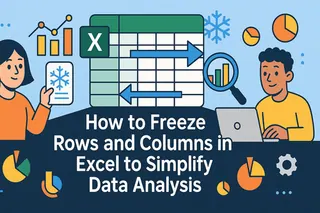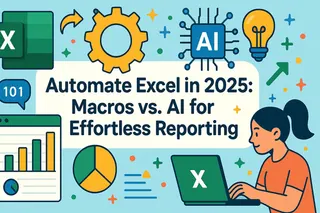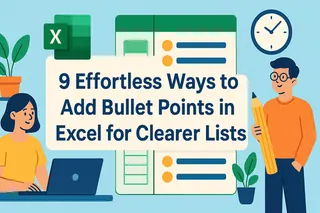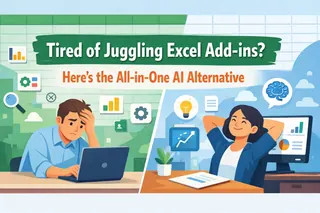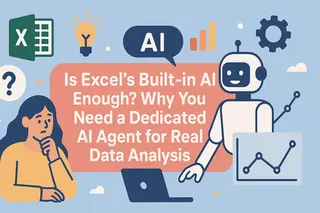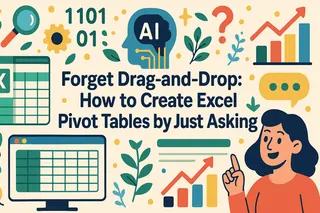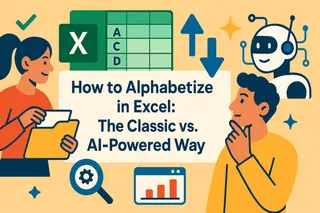核心要点
- 商业人士在手动数据处理上花费过多时间——格式化表格、编写复杂公式和创建图表——这拖慢了决策速度。
- 匡优Excel利用AI自动化整个数据分析流程。您只需上传电子表格并用简单英语提问,即可即时获得答案、计算和可视化结果。
- 这种AI驱动的方法无需Excel专业知识,将多步骤的手动流程转变为对话式体验,在几秒而非几分钟或几小时内提供洞察。
- 对于快速、用户友好的分析和报告,匡优Excel是一个颠覆者,它补充了传统Excel表格提供的电子表格内组织功能。
无论您身处市场营销、销售还是运营部门,Excel都是您工具包中不可或缺的一部分。这款流行的电子表格软件允许我们在行和列中插入、读取和操作数据,使其成为各种规模企业的基石。
尽管在全球广受欢迎,但许多用户并未充分利用其最强大的功能之一:Excel表格。这些表格常与数据透视表混淆,但它们服务于更基础的目的。
在本文中,我们将介绍Excel表格的基础知识,展示其特性和优势。但我们还将更进一步。我们将传统处理表格的方式与使用匡优Excel等工具的现代AI驱动方法进行比较。您将看到如何以显著更少的努力获得相同——通常更多——的结果。
什么是Excel表格?
默认情况下,输入Excel工作表中的数据只是单元格中松散的信息集合。单元格仅因彼此相邻而相关。
相比之下,Excel表格将单元格范围转变为结构化的、有凝聚力的数据组。该功能首次发布于Excel 2007,提供了一种组织数据的简便方法,使准备和分析更加高效。它提供直观的布局和广泛的功能,如排序、筛选和自动填充公式。
Excel表格有两个关键元素,第三个为可选:
- 标题行:表格的第一行,包含唯一、非空的标题,用于标识每一列。
- 主体:表格的主要部分,所有数据和公式所在之处。
- 汇总行(可选):表格末尾用于汇总数据的额外行。它提供一个下拉菜单,包含
SUM()、AVERAGE()等函数。
下面是一个简单Excel表格的示例。它是有组织的,但仍需手动步骤创建。

然而,像匡优Excel这样的现代AI工具在您上传数据时即自动将其解释为结构化表格,无需手动设置。
如何创建、删除和管理表格
让我们看看管理表格的基本命令,比较传统方法与简化的AI方法。
如何在Excel中创建表格:传统方式
创建表格相当容易。选择要转换的单元格或范围,然后执行以下操作之一:
插入 > 表格开始 > 格式化为表格
Excel将自动检测您的数据范围和标题。如果选择“格式化为表格”,您还可以选择视觉样式。
您还可以通过表格设计选项卡命名表格。命名表格(例如示例)使公式更易于编写和管理。
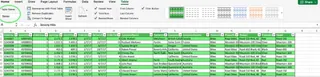
要删除表格结构,请选择它并点击表格设计 > 转换为区域。格式将保留,但表格功能将消失。
AI驱动方式:使用匡优Excel进行即时分析
使用像匡优Excel这样的AI代理,没有“创建表格”的步骤。

您只需上传Excel文件,匡优Excel即会立即将其识别为结构化数据集。无需选择范围、点击菜单或命名表格。您的数据立即可供分析。这种方法跳过了手动设置,直接带您获取洞察。
关键特性:手动 vs AI
让我们探讨表格的关键功能,看看AI方法如何革新工作流程。我们将在以下示例中使用扩展的销售数据集。
筛选和排序
传统方式: Excel表格在标题行中包含内置的筛选箭头。您可以点击这些箭头打开下拉菜单并选择要查看的数据。例如,要查找法国的客户,您需要点击“国家”列的筛选器并选择“法国”。
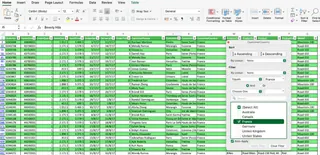
要进行更交互式的筛选,您可以从表格设计选项卡插入切片器,它提供可点击的按钮。
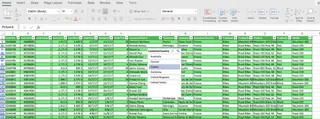
AI方式(匡优Excel): 无需点击菜单,您只需用简单英语提问。
显示所有来自法国的销售。 按利润降序排序数据。
匡优Excel即时提供筛选或排序的数据。这是对话式、直观且更快的。
计算列
传统方式:
Excel表格自动将公式应用于整个列。例如,要创建利润列,您需要在第一个单元格中输入公式= [商品价格] - [商品成本],它将自动向下填充整列。
这使用结构化引用([@列名]),比像E2-D2这样的单元格引用更易读。
AI方式(匡优Excel): 忘记公式语法。只需告诉匡优Excel您想要什么。
创建一个名为“利润”的新列,通过从商品价格中减去商品成本。
AI为您处理整个数据集的计算。这对于不熟悉编写公式的用户来说是一个颠覆者。
使用汇总行汇总数据
传统方式:
您可以在表格设计选项卡中激活汇总行。这会在底部添加一行,您可以在其中使用下拉菜单选择汇总函数,如SUM、AVERAGE或COUNT。当您筛选数据时,计算会自动调整。
AI方式(匡优Excel): 您直接获得答案,无需向表格添加行。只需提问:
所有销售的总利润是多少?
德国的平均商品价格是多少?
美国下了多少订单?
匡优Excel提供您所需的特定数字,非常适合快速报告和分析。
与图表和数据透视表的兼容性
传统方式:
Excel表格是图表和数据透视表的优秀数据源。当您向表格添加新数据时,任何关联的图表或数据透视表都可以刷新以包含它。然而,创建它们仍然涉及通过插入菜单和数据透视表字段窗格的多个步骤。
AI方式(匡优Excel): 这是AI真正闪耀的地方。您可以用一句话生成复杂的可视化。
创建一个按国家显示总销售额的条形图。 生成按产品类别划分的销售额饼图。
匡优Excel立即为您创建图表,完全绕过了手动创建数据透视表和图表的过程。这将一个需要数分钟的任务转变为几秒钟的事情。
其他表格特性
- 自动扩展: 在Excel中,表格自动扩展以包含您在其旁边添加的新行或列。在匡优Excel中,您只需上传更新后的文件,AI即会立即重新分析整个数据集。
- 数据验证: Excel表格可以使用数据验证规则来控制数据输入(例如,限制某列只能输入国家列表)。这是一个用于在电子表格内控制手动数据输入的功能。匡优Excel专注于分析现有数据,尽管它也可以通过识别和纠正不一致来帮助数据清理。
- 表格样式: Excel提供多种表格的视觉样式。匡优Excel专注于输出——分析、图表、洞察——而非原始数据网格的装饰性格式。
Excel表格 vs 匡优Excel:正面比较
| 特性 / 任务 | Excel表格(手动方法) | 匡优Excel(AI方法) |
|---|---|---|
| 数据设置 | 手动:插入 > 表格,命名表格。 |
自动:上传文件,即可准备就绪。 |
| 筛选数据 | 点击下拉箭头,选择值。 | 用简单语言提问:“显示在加拿大的销售。” |
| 创建新列 | 使用结构化引用编写公式。 | 描述计算:“创建一个利润列。” |
| 汇总数据 | 添加汇总行并选择函数。 |
询问具体值:“总利润是多少?” |
| 创建图表 | 多步骤过程:插入数据透视表,配置字段,插入图表。 | 单一步骤:“绘制按国家划分的销售图表。” |
| 学习曲线 | 中等:需要了解菜单、公式和概念。 | 最小:如果您能提问,您就能使用它。 |
| 最适合 | 在实时电子表格内构建和组织数据。 | 从电子表格进行快速分析、报告和可视化。 |
结论
Excel表格对于任何认真在电子表格内组织数据的人来说,都是一个基础且强大的功能。它们带来了结构、清晰度和动态能力,相比处理普通单元格范围是一个巨大的进步。掌握它们是一项宝贵的技能。
然而,数据分析的格局正在演变。像匡优Excel这样的AI驱动工具代表了下一个飞跃。它们自动处理结构化,并允许您使用自然语言查询、分析和可视化数据。这不仅显著加快了工作流程,还使复杂的数据分析对每个人都可及,无论他们的Excel专业知识如何。
对于电子表格内的组织和协作编辑,传统的Excel表格仍然必不可少。但是,要将这些数据转化为快速、准确的报告和洞察,AI代理是更智能、更高效的选择。
准备好体验数据分析的未来了吗?立即试用匡优Excel,看看您如何在几秒钟内从数据到洞察,无需复杂公式。
Excel 常见问题解答
什么是Excel表格?
Excel表格是一个命名的数据范围,提供结构和特殊功能,如内置筛选、自动公式填充和动态调整大小。像匡优Excel这样的AI分析工具无需手动设置即自动将数据视为结构化表格。
何时应使用Excel表格?
当您需要在电子表格内直接组织数据以进行持续的手动输入和协作时,使用传统的Excel表格。对于从静态数据集进行快速分析、图表生成和报告,考虑使用像匡优Excel这样的AI工具以获得更快的工作流程。
Excel表格和假设分析数据表之间有什么区别?
Excel表格组织一个相关的数据范围。假设分析数据表是一种特定工具,用于查看更改公式中的一个或两个变量如何影响结果。
什么是结构化引用?
在Excel表格中,结构化引用在公式中使用表格和列名(例如Sales[Profit])而非单元格地址(例如C2:C100)。像匡优Excel这样的AI工具通过允许您用简单语言按名称引用列来绕过这一需求。
Excel表格的主要限制是什么?
传统的Excel表格在处理非常大的数据集(超过100,000行)时可能会遇到性能问题,并且在旧的共享工作簿中不受支持。它们的功能还需要学习特定的Excel菜单和公式语法,这是一个障碍,而像匡优Excel这样的AI工具通过让您通过简单对话分析数据来消除这一障碍。